Not
Bu sayfaya erişim yetkilendirme gerektiriyor. Oturum açmayı veya dizinleri değiştirmeyi deneyebilirsiniz.
Bu sayfaya erişim yetkilendirme gerektiriyor. Dizinleri değiştirmeyi deneyebilirsiniz.
Azure DevOps Services | Azure DevOps Server 2022 - Azure DevOps Server 2019
Bu makalede, Visual Studio Market'te Azure DevOps ile tümleşen aracınızı, hizmetinizi veya ürününüzü yayımlama işlemi açıklanmaktadır. Market'te yayımlama, kullanıcıların Azure DevOps deneyimlerini genişleten ve geliştiren çözümler bulmasına yardımcı olur. Market, kişilerin ve ekiplerin tümleştirmeleri ve uzantıları bulması için merkezi merkez görevi görür.
Diğer tümleştirme ve uzantı örneklerini görmek için Pazara göz atın.
Uyarı
Uzantılar için paketleme ve yayımlama bilgileri için bkz. Uzantıları Paketleme ve Yayımlama.
Önkoşullar
Market'te yayımlamadan önce aşağıdaki gereksinimlerin listesi karşılanmalıdır.
| Kategori | Gereksinimler |
|---|---|
| Paketleme aracı | Uzantı paketleme aracını (TFX) yükleyin. Komut isteminden npm install -g tfx-cli çalıştırın. |
| Görüntü izinleri | Simgeler, logolar, ekran görüntüleri gibi tüm resimleri kullanmak için uygun izinlere sahip olduğunuzdan emin olun. |
| Pazar genel bakışı | Market'teki listenizi açıklamak için kapsamlı bir overview.md dosyası ekleyin. |
| Uzantı simgesi | Uzantınız için tümleştirmenizi, şirketinizi veya kuruluşunuzu en az 128x128 piksel boyutunda (PNG veya JPEG) temsil eden bir simge ekleyin. |
| Microsoft ürün adları | Microsoft ürünleri için tam adları kullanın (örneğin, AzDO veya diğer kısaltmalar yerine Azure DevOps). |
| Marka adları | Uzantınızın adında marka adları kullanmayın. |
Gerekli varlıkları toplama
- Entegrasyonunuzun en az bir ekran görseli.
- Kullanıcılar için eylem çağrısı veya başlangıç URL'si.
Uyarı
- Bu terim
extensionreferans verilen belgelerde kullanılır. Uzantılar başka bir Market öğesi türüdür ve tümleştirmelerle birçok benzerliği paylaşır. - Pazaryerinde tümleştirme konusunda yardıma mı ihtiyacınız var? Bize ulaşın.
Yayımcı hesabı oluşturma
Microsoft'tan gelenler de dahil olmak üzere her uzantı veya tümleştirmenin bir yayımcısı olmalıdır. Herkes bir yayımcı oluşturabilir ve bunun altında uzantılar yayımlayabilir. Yayımcı erişimini geliştirme ekibiniz gibi diğer kullanıcılarla da paylaşabilirsiniz.
Visual Studio Yayımlama Portalı'nda oturum açın.
Mevcut bir yayımcının parçası değilseniz + Yayımcı oluştur'u seçin.
Bir yayımcı adı girin; Kimlik alanı girişinize göre otomatik olarak doldurulur.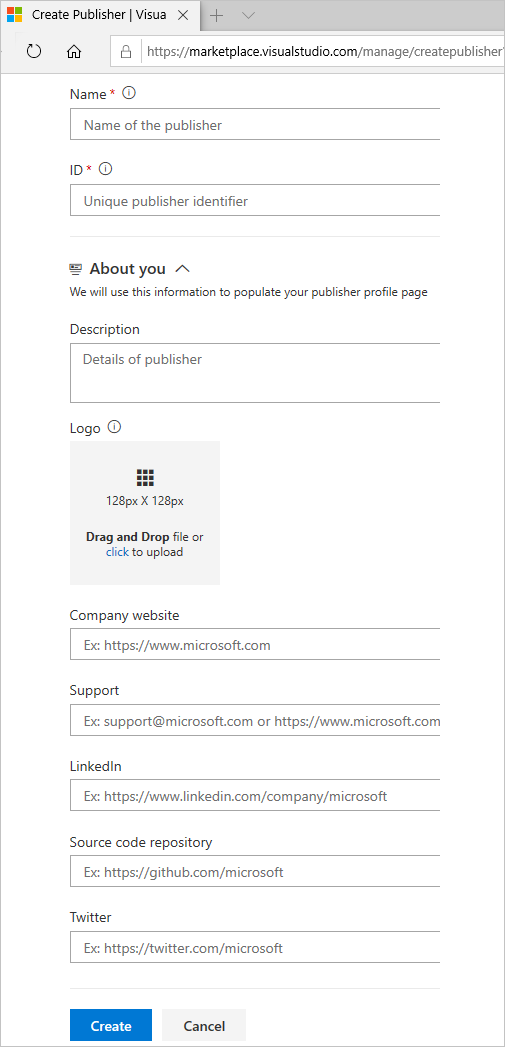
Uyarı
- Çok baytlı karakterler için yayımcı adınızın 16 karakter içinde olduğundan emin olun.
- Yayımcı kimliğini kaydedin; uzantınızın bildirim dosyasında gereklidir.
Yayımcı oluşturmanız istenmezse, İlgili siteler'in altında Uzantıları yayımla'ya gidin.
- gibi
mycompany-myteambenzersiz bir yayımcı tanımlayıcısı ayarlayın. Bildiriminizdeki öznitelik içinpublisherbu değeri kullanın. -
My Teamgibi bir görünen ad ayarlayın.
Market Yayımcı Sözleşmesi'ni gözden geçirin ve Oluştur'u seçin.
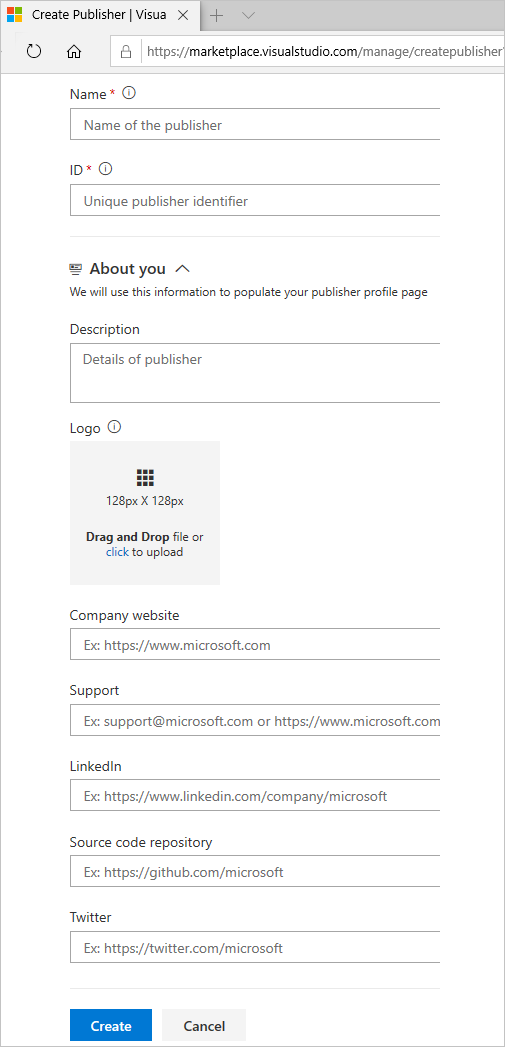 için yayımcı oluştur
için yayımcı oluştur
Yayımcıyı oluşturduktan sonra öğeleri yönetebilirsiniz, ancak yayımlayana kadar hiçbir öğe görüntülenmez.
Bildiriminizi ve varlıklarınızı düzenleme
Bildiriminizi ve varlıklarınızı düzenlemek için aşağıdaki adımları uygulayın:
- Gerekli varlıkları depolamak için bir
homeklasör oluşturun. - Aşağıdakiler için bir
imagesklasör oluşturun:- Tümleştirme logonuz (128x128 piksel)
- Ekran görüntüleri (1366x768 piksel)
- Tümleştirmenizi açıklamak için bir
overview.mddosya oluşturun. Daha fazla bilgi için bkz. GitHub Flavored Markdown. - Market listenizin bildirim dosyası olan bir
vss-integration.jsondosya oluşturun. Daha fazla bilgi için uzantı bildirimi referansına bakın.
Uzantı bildirimini tamamlama
Market'te yayımlama işlemi, tümleştirmenizi ve temel bulma ayrıntılarını (ekran görüntüleri, logolar, genel bakış içeriği) tanımlayan bir bildirim dosyası oluşturmakla başlar. Bu bilgiler, tümleştirmenizi Market'te kullanıcılara sunmak için kullanılır.
vss-integration.jsondosyanızı aşağıdaki JSON ile doldurun:{ "manifestVersion": 1, "id": "myservice", "version": "1.0.0", "name": "My Service", "publisher": "mycompany", "description": "Awesome tools to help you and your team do great things everyday.", "targets": [ { "id": "Microsoft.VisualStudio.Services.Integration" } ], "icons": { "default": "images/service-logo.png" }, "categories": [ "Plan and track" ], "tags": [ "working", "people person", "search" ], "screenshots": [ { "path": "images/screen1.png" }, { "path": "images/screen2.png" } ], "content": { "details": { "path": "overview.md" }, "license": { "path": "fabrikam-license-terms.md" } }, "links": { "getstarted": { "uri": "https://www.mycompany.com/help/getstarted" }, "learn": { "uri": "https://www.mycompany.com/features" }, "support": { "uri": "https://www.mycompany.com/support" } }, "branding": { "color": "rgb(34, 34, 34)", "theme": "dark" } }Aşağıdaki başvuruları kullanarak JSON'yi güncelleştirin:
Aşağıdaki özellikler gereklidir:
| Mülkiyet | Açıklama | Notlar |
|---|---|---|
| manifestVersion | Bildirim biçiminin sürümüne karşılık gelen bir sayı. |
1 olmalıdır. |
| KİMLİK | Uzantının tanımlayıcısı. | Th Id, aynı yayımcının uzantıları arasında benzersiz olması gereken bir dizedir. Alfabetik veya sayısal bir karakterle başlamalıdır ve 'A' - 'Z', 'a' - 'z', '0' - '9' ve '-' (kısa çizgi) içermelidir. Örnek: sample-extension. |
| versiyon | Uzantının sürümünü belirten bir dize. | biçiminde olmalıdır major.minor.patch, örneğin 0.1.2 veya 1.0.0. Aşağıdaki biçim için dördüncü bir sayı da ekleyebilirsiniz: 0.1.2.3 |
| isim | Uzantının kısa, insan tarafından okunabilen adı. 200 karakterle sınırlıdır. | Örnek: "Fabrikam Agile Board Extension". |
| yayınevi | Yayımcının tanımlayıcısı. | Bu tanımlayıcı, uzantının yayımlandığı tanımlayıcıyla eşleşmelidir. Bkz. Yayımcı oluşturma ve yönetme. |
| Kategori | Uzantınızın ait olduğu kategorileri temsil eden dize dizisi. En az bir kategori sağlanmalıdır ve içerebilecek kategori sınırı yoktur. | Geçerli değerler: Azure Repos, Azure Boards, Azure Pipelines, Azure Test Plansve Azure Artifacts.Notlar:
- Yayımlamak için Azure DevOps Uzantı Görevleri uzantısını kullanıyorsanız sürümünün = 1.2.8 olduğundan >emin olun. Son kapsam değişiklikleri nedeniyle uzantı güncelleştirmesini onaylamanız gerekebilir. - Daha önce bahsedilen kategoriler yukarıdaki & Visual Studio Market'te ve Azure DevOps Server 2019'da yerel olarak bulunur. |
| Hedef | Entegrasyonunuz veya uzantınız tarafından desteklenen ürünler ve hizmetler. Daha fazla bilgi için bkz . yükleme hedefleri. | Her nesnenin aşağıdakilerden birini belirten bir alanı olan bir id nesne dizisi:
Microsoft.VisualStudio.Services (Azure DevOps ile çalışan uzantılar),- Microsoft.TeamFoundation.Server (Azure DevOps Server ile çalışan uzantı),- Microsoft.VisualStudio.Services.Integration, - Microsoft.TeamFoundation.Server.Integration (Azure DevOps Server ile çalışan tümleştirmeler) |
Aşağıdaki isteğe bağlı özellikler kullanıcıların uzantınızı bulmasına ve hakkında bilgi edinebilmesine yardımcı olur:
| Mülkiyet | Açıklama | Notlar |
|---|---|---|
| Açıklama | Uzantıları açıklayan birkaç cümle. 200 karakterle sınırlıdır. | Açıklama, Market'te uzantınızı tanıtacak ve insanların yüklemek istemesini sağlayacak birkaç satırlık "kısa ve öz tanıtım" şeklinde olmalıdır. Aşağıdaki örniğe bakın |
| Simge | Uzantıyı temsil eden simgelerin sözlüğü. | Geçerli anahtarlar: default (128x128 piksel boyutunda BMP, GIF, EXIF, JPG, PNG ve TIFF türleri). Gelecekte (512x512 piksel) gibi large diğer tuşlar desteklenebilir. Her anahtarın değeri, uzantıdaki simge dosyasının yoludur |
| etiketler | Kullanıcıların uzantınızı bulmasına yardımcı olmak için dize etiketleri dizisi. | Örnekler: agile, project management, task timerve benzeri. |
| ekran görüntüleri | İçeriğinize eklenemeyen resimlerin dizisi. | Ekran görüntüleri içeriğinizde yer alırken daha değerlidir ve uzantınız için kaliteli bir mağaza detay sayfası oluşturmak amacıyla kullanılmalıdır. İçeriğinizde bulunmayan daha az önemli görüntüler için ekran görüntülerini kullanın. Her resim 1366x768 piksel olmalıdır. Her bir öğenin path'si, uzantıdaki dosyanın yoludur. |
| içerik | Kullanıcılara uzantınızı açıklayan içerik dosyalarının sözlüğü. |
Her uzantı sağlam içerik içermelidir. Kullanıcılara uzantınızın neler yapabileceğini bu şekilde göstereceksiniz. Zengin, kullanılabilir hale getirin ve gerektiğinde ekran görüntüleri ekleyin. Temel içerik parçanız olarak bir overview.md dosya ekleyin. Her dosyanın GitHub Flavored Markdown biçiminde olduğu varsayılır.
path Her öğenin yolu, eklentideki Markdown dosyasının yoludur. Geçerli anahtarlar: details. Gelecekte diğer anahtarlar desteklenebilir. |
| Bağlantı | Kullanıcıların uzantınız hakkında daha fazla bilgi edinebilmesine, destek almasına ve taşınmasına yardımcı olan bağlantılar sözlüğü. | Geçerli anahtarlar: getstarted - ilk adımlar, kurulum veya kullanım.
learn - Kullanıcıların uzantınızı veya hizmetinizi daha iyi anlamasına yardımcı olmak için daha ayrıntılı içerik.
license - son kullanıcı lisans sözleşmesi.
privacypolicy - Bir uzantı için gizlilik ilkesi.
support - bir uzantı için yardım ve destek alın. Her anahtarın değeri, uri alanına sahip olan ve bu alanın bağlantının mutlak URL'si olduğu bir nesnedir. |
| Depo | Uzantının kaynak kod deposunu açıklayan özellikler sözlüğü | Geçerli Anahtarlar: type - Depo türü. Örnek: git.
uri - Deponun mutlak URL'si. |
| Rozetler | Onaylı rozet sitelerinden TravisCI, Appveyor vb. dış meta veri rozetlerine bağlantı dizisi | Geçerli anahtarlar: href - Rozeti seçerken kullanıcının gittiği bağlantı.
uri - Görüntülenecek rozet görüntüsünün mutlak URL'si.
description - Vurgulamada görüntülenecek rozetin açıklaması. |
| Marka | Markayla ilgili özelliklerin sözlüğü. | Geçerli anahtarlar: color - uzantının veya yayımcının birincil rengi; onaltılık (#ff00ff), RGB (rgb(100,200,50)) veya desteklenen HTML renk adları (mavi) olabilir.
theme- rengi tamamlar; koyu marka renkleri için koyu veya daha açık marka renkleri için açık kullanın. |
Ayrıntılar sayfasını anlama
- 1 - açıklama
- 2 - simge
- 3 - kategoriler
- 4 - ekran görüntüleri
- 5 - içerik (ayrıntılar)
- 6 - bağlantılar
- 7 - markalama
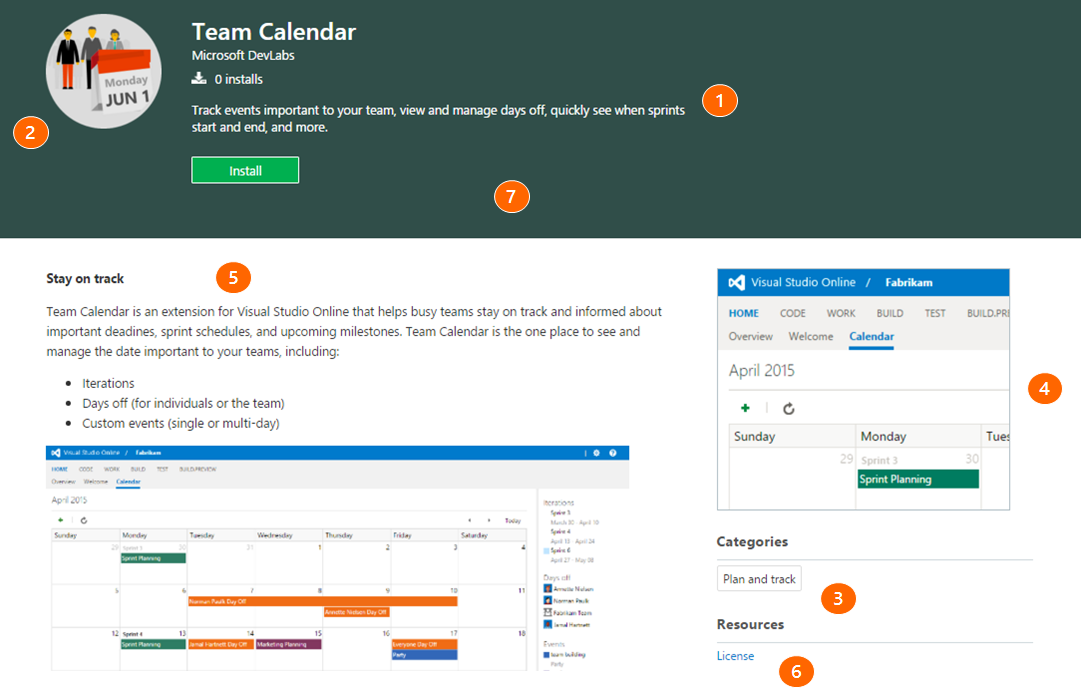
Uyarı
public Tümleştirmenizin hazır olmadan önce tüm Market kullanıcıları tarafından görünür olmasını önlemek için özniteliğini false olarak ayarlayın veya atlayın.
Bildiriminizi ve varlıklarınızı paketleme
Paket aracını yükleme (tfx-cli)
kullanarak npmAzure DevOps (tfx-cli) için platformlar arası CLI'yi yükleyin veya güncelleştirin:
npm i -g tfx-cli
Tümleştirmenizi bir .vsix dosyasında paketleyin
tfx extension create --manifest-globs vss-extension.json
Uyarı
Uzantınızın veya tümleştirmenizin sürümünü her güncelleştirmeyle artırma.
Bildiriminizdeki sürümü güncelleştirmediyseniz komut satırı anahtarını kullanın --rev-version . Bu anahtar düğme yama sürüm numarasını otomatik olarak artırır ve yeni sürümü manifestonuza kaydeder.
Tümleştirmenizi Market'te yayımlama
Uzantınız paketlendiğinde, bir yayımcı altında Market'e yükleyebilirsiniz.
uzantınızın bildirim dosyasında belirtilen publisher tanımlayıcısı uzantının karşıya yüklendiği yayımcının tanımlayıcısı ile eşleşmelidir.
yönetim portalısayfanın üst kısmındaki açılan menüden yayımcınızı seçin.
yeni uzantı>Azure DevOpsseçin.
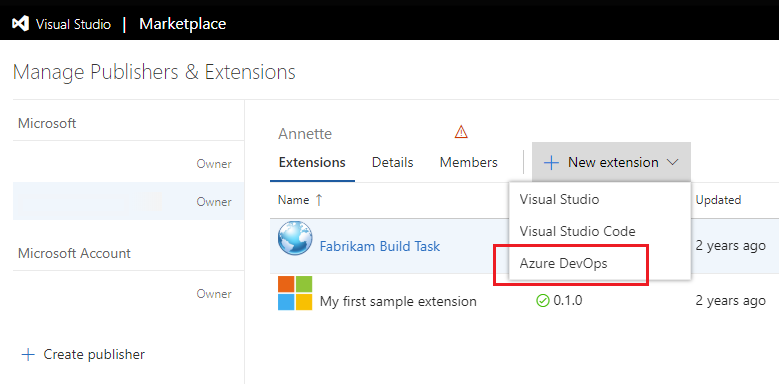
Önceki paketleme adımında oluşturduğunuz VSIX dosyanızı bulmak için dosyanızı sürükleyip bırakın veya seçin ve ardından Karşıya Yükle'yi seçin.
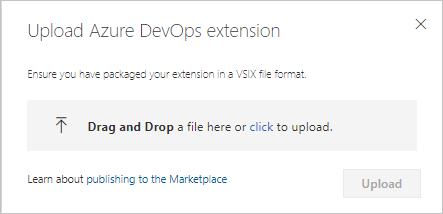
Hızlı doğrulamadan sonra uzantınız yayımlanan uzantılar listesinde görünür. Endişelenmeyin, uzantı yalnızca size görünür.
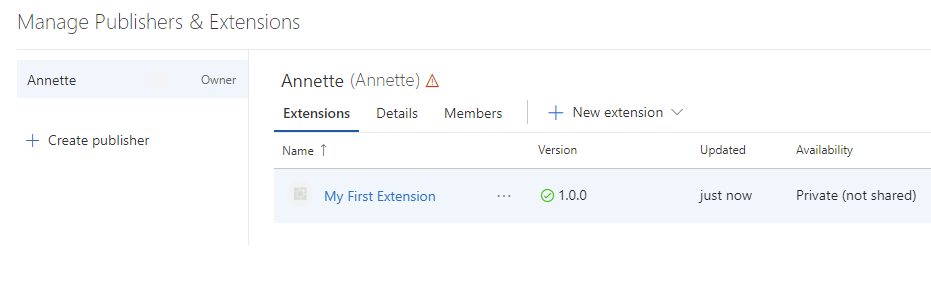
Bu noktada uzantınız hiçbir hesap tarafından görülemez. Diğer kullanıcılara görünür olmasını sağlamak için uzantıyı paylaşmanız gerekir.
Uyarı
Microsoft, yayımlanan her yeni ve güncelleştirilmiş uzantı paketinde bir virüs taraması çalıştırır. Tarama tamamen temizlenene kadar uzantıyı genel kullanım için Market'te yayımlamayız. Bu şekilde, Market sayfalarında uygunsuz veya rahatsız edici içerikle gezinmekten de kaçınıyoruz.
Tümleştirmenizi paylaşma
Bir Azure DevOps kuruluşuna tümleştirme yüklemeden önce bu kuruluşla paylaşın. Bu aşamalarda tümleştirmeyi çalıştırmanın tek yolu bu olduğundan, geliştirme ve test için paylaşım gereklidir.
Tümleştirmeyi paylaşmak için aşağıdaki adımları uygulayın:
- Görüntülenen öğeler listesinden bir tümleştirme seçin
- Paylaş düğmesini seçin
- Bu tümleştirmeyi görünür hale getirmek için kuruluşun adını belirtin. Örneğin, tümleştirmeyi dev.azure.com/fabrikam-fiber-inc kuruluşuna görünür kılmak için
fabrikam-fiber-incbelirtmeniz gerekiyor.
Öğeyi güncelleştirme
Zaten yayımladığınız bir uzantıyı güncelleştirmek için aşağıdaki adımları uygulayın:
Tavsiye
Uzantınızı kaldırmak ve yeniden yüklemek yerine güncelleştirin. İki uzantının korunmasını öneririz: publisher.extensionmüşteriler için Market'te herkese açık ve publisher.extension-devözel, yalnızca geliştirme ve test amacıyla kuruluşunuzla paylaşılmaktadır.
Kaynak kodunuzun iki kopyasına ihtiyacınız yoktur; her uzantı için ayrı bildirim dosyaları bulundurmanız yeterlidir. Paketleme sırasında tfx-cli aracına uygun bildirim dosyasını sağlayın. Daha fazla bilgi için bkz. TFX uzantısı komutları.
- Görüntülenen öğeler listesinden uzantınızı seçin.
- Sağ tıklayın ve gibi geliştirme sürümü için
publisher.extension-devseçin. - Uzantınızı doğrulayın.
- Üretim sürümüne aynı güncelleştirmeleri uygulayın, örneğin
publisher.extension. - Uzantınızın .vsix dosyasına göz atın ve yükleyin.
Azure DevOps, uzantıya sahip olan tüm hesaplar için güncelleştirilmiş sürümü otomatik olarak yükler. Yeni yüklemeler de en son sürümü alır.
Tümleştirmenizi herkese açık hale getirme
Tümleştirmenizi herkes tarafından görünür hale getirme hakkında bilgi için bkz. Listenizi herkese açık hale getirme.